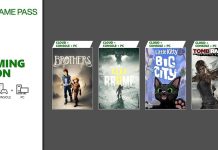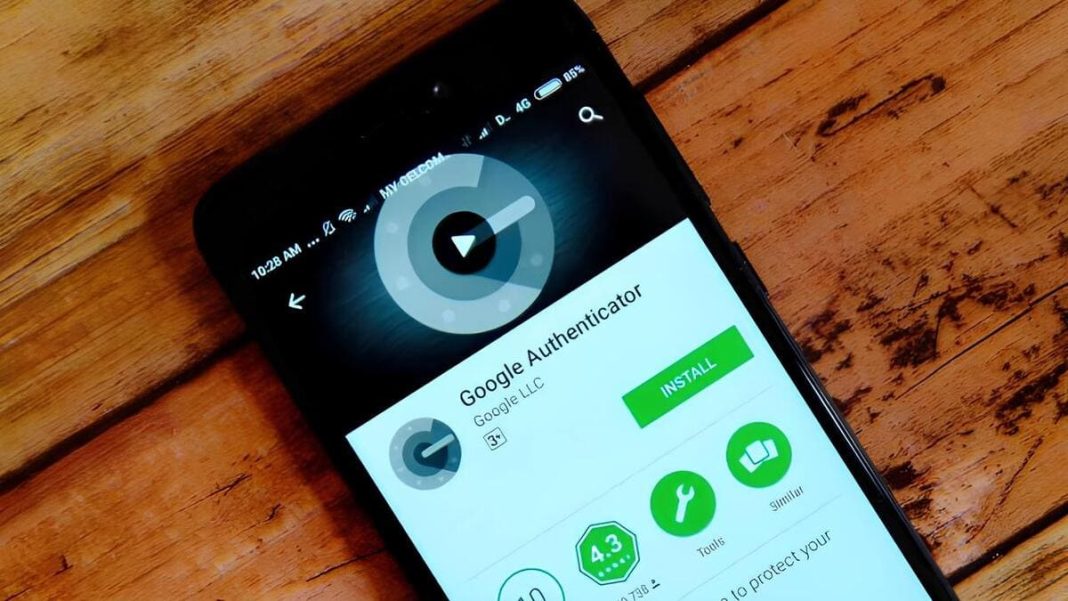In nome della sicurezza online, le app 2FA sono sempre più utilizzate dagli utenti al fine di rendere difficile agli hacker l’accesso ai propri account web. Google Authenticator è una delle opzioni più popolari fra quelle attualmente disponibili. Fino a qualche tempo fa, sebbene funzionale, l’applicazione risultava poco flessibile a causa del modo in cui i codici venivano memorizzati sul dispositivo; essendo infatti crittografati con una chiave specifica per il dispositivo in uso non potevano essere accessibili da un secondo dispositivo. Ad aprile però, mediante un aggiornamento, Google ha introdotto una funzione di sincronizzazione con l’account Google che ha reso più semplice la sincronizzazione dei codici su più dispositivi utilizzando il proprio account Google.
Vediamo in questa guida come procedere con la sincronizzazione dei codici tra dispositivi, sia con iPhone che con smartphone Android, e in alternativa come procedere manualmente.
Sincronizzazione automatica dei codici di Google Authenticator su un nuovo smartphone
Per la sincronizzare automaticamente dei codici 2FA su un nuovo dispositivo iOS o Android, seguite questi passaggi:
- Avviare l’app Google Authenticator sul vecchio dispositivo.
- Toccare l’icona dell’avatar nell’angolo superiore destro dello schermo. Una finestra a comparsa chiede di scegliere un account da un elenco di account attualmente registrati sul dispositivo.
- Selezionare l’account appropriato. La funzione di sincronizzazione si attiva automaticamente con un pulsante verde accanto all’avatar.
Una volta impostata la sincronizzazione sul vecchio dispositivo è necessario scaricare l’app Authenticator sul nuovo smartphone da AppStore, Google Play Store o Samsung Store e accedere con lo stesso account Google. I codici appaiono automaticamente sul nuovo telefono.
Il vantaggio principale di questa funzione è che, in caso di smarrimento, furto o danneggiamento dello smartphone è possibile recuperare i codici di verifica sul nuovo telefono senza problemi, purché si sia effettuato l’accesso in precedenza.
Nonostante sia ora incredibilmente semplice grazie alla funzionalità introdotta di recente, i vecchi metodi per trasferire manualmente i codici 2FA funzionano ancora.
Trasferire manualmente i codici di Google Authenticator su un nuovo smartphone
Per trasferire l’account di Google Authenticator su un altro dispositivo manualmente seguire prima questi passaggi sul vecchio dispositivo:
- Avviare Google Authenticator.
- Toccare l’icona del menu ad hamburger nell’angolo superiore sinistro per accedere al menu laterale.
- Selezionare Trasferimento account dalle opzioni. Viene chiesto di esportare o importare gli account esistenti.
- Selezionare Esporta account. Viene richiesto di verificare l’azione con l’impronta digitale o la password della schermata di blocco.
- Immettere la password o l’impronta digitale e selezionare l’account da esportare. Per impostazione predefinita sono selezionati tutti gli account, ma è possibile deselezionare quelli che non si desidera spostare.
- Selezionare gli account pertinenti e premere Avanti. Sullo schermo viene visualizzato un codice che deve essere scansionato dal nuovo dispositivo.
Sul nuovo dispositivo:
- Aprire Google Authenticator.
- Selezionare l’icona ad hamburger per aprire il menu laterale.
- Selezionare Trasferisci account.
- Selezionare Importa account.
- Toccare Scansione codice QR nell’angolo inferiore destro dello schermo.
- Se è la prima volta che si utilizza l’applicazione, viene richiesta l’autorizzazione.
I codici vengono trasferiti automaticamente al nuovo dispositivo una volta completata la scansione. Ecco che ora è possibile utilizzare Google Authenticator su entrambi gli smartphone o eliminarlo dal vecchio dispositivo.
Ripristinare l’app Google Authenticator da singoli servizi
Fino ad ora è stato tutto piuttosto semplice, ma se si perde lo smartphone senza sincronizzare i codici con l’account Google e non si riesce a trasferirli su un nuovo telefono, è necessario intraprendere un percorso più lungo e complesso procedendo col ripristino della verifica in due passaggi su ogni sito web in cui è stata precedentemente installata.
La maggiore difficoltà è che questa procedura richiede che l’utente abbia effettuato il login e sia in grado di accedere alla piattaforma. Per quanto riguarda l’account Google, è possibile ripristinare l’app dalle impostazioni di sicurezza, cancellandola e installandola nuovamente con il nuovo telefono:
- Avviare il browser Chrome e accedere al proprio account Google su PC o Mac.
- Fare clic sull’icona dell’avatar e selezionare Gestisci il tuo account Google.
- Andare in Sicurezza.
- Fare clic su Authenticator.
- Fare clic sull’icona del cestino accanto per eliminare l’impostazione esistente.
- Fare clic su OK per confermare l’eliminazione.
- Fare clic su Configura per utilizzarlo sul nuovo telefono. Viene visualizzato un codice QR.
- Scansionare il codice con il nuovo dispositivo.
- Fare clic su Avanti dopo la scansione. Viene richiesto di inserire un codice dall’app Authenticator.
- Immettere il codice dall’app e fare clic su Verifica.
Se durante l’accesso al vostro account Google viene richiesto di inserire il 2FA, utilizzate uno dei dieci codici di backup per accedere. Questi codici vengono generati automaticamente quando si imposta il 2FA per il proprio account Google e vengono memorizzati all’interno dell’account, ma è necessario copiarli in una posizione esterna nel caso in cui si venga bloccati dal proprio account senza l’app 2FA. Ora, seguite la stessa procedura per tutti i servizi che utilizzate con Google Authenticator, da Amazon a Facebook o Dropbox.
Il trasferimento di Google Authenticator su un nuovo smartphone è indefinitiva ora molto più semplice grazie all’introduzione della funzione di sincronizzazione che potrebbe convincere anche fin ora temeva di dover seguire una procedura troppo complessa per proteggere il proprio account.